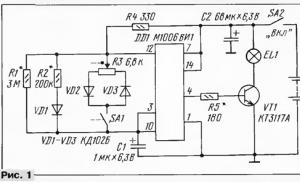Как сделать вольтметр из ардуино. Bluetooth вольтметр на базе arduino
Четырехканальный "Arduino- вольтметр" может измерять четыре независимых напряжения постоянного тока в диапазоне от 0 до 50В. Аналоговые каналы с A2 по A5 на Arduino Uno используются для измерения четырех различных напряжений. Измеренные значения напряжений отображаются на 16-символьном, двухстрочном ЖК-индикаторе.
Напряжения отображаются в виде значения с одной цифрой после запятой, напр., 5.3В, 12.8В и т.д.
На видео ниже показана работа вольтметра на базе Arduino, который измеряет напряжение четырех батарей с различным уровнем напряжения.
Принцип работы вольтметра
Каждый канал вольтметра на базе Arduino имеет пару резисторов, которые образуют делитель напряжения. Делитель напряжения уменьшает входное напряжение до уровня, который может быть измерен микроконтроллером Arduino. Запущенный код на Arduino вычисляет действительное значение напряжения и отображает результат на ЖК-дисплее.
Перед началом сборки схемы убедитесь в том, что ваш ЖК-дисплей имеет такое же количество выводов, что и дисплей, указанный на схеме. При неправильном подключении ЖК-дисплей может выйти из строя.
В данном учебном материале показано, как подключить ЖК-дисплей к плате Arduino Uno.
Напряжение измеряется между точками A, B, C или D и землей или 0В. Не забудьте отрегулировать уровень контрастности с помощью потенциометра, чтобы показания на ЖК-дисплее были видимыми.
Резистор R1 обеспечивает ограничение тока для опциональной задней подсветки и позволяет ей быть постоянно включенной.

Скетч вольтметра на базе Arduino
Переменные sum и voltage объединяются в массив, что позволяет сохранять значения показаний от четырех аналоговых каналов.
Калибровка
Процесс калибровки подробно описан в статье Измерение напряжения постоянного тока с использованием Arduino , но в нашем случае нужно вычислить коэффициент деления 4 делителей напряжения.
Значения калибровки могут быть легко изменены в верхней части кода:
// voltage divider calibration values #define DIV_1 11.1346 #define DIV_2 11.1969 #define DIV_3 11.0718 #define DIV_4 11.0718 // ADC reference voltage / calibration value #define V_REF 4.991
Калибровка опорного напряжения
Измерьте напряжение 5В и измените значения константы V_REF в соответствии с измеренным значением. Измерьте напряжение в схеме с подключенным ЖК-дисплеем и при запущенном скетче, поскольку напряжение может измениться при подключении ЖК-дисплея. Например, при подключенной схеме, значение напряжения с величины 5.015В при отключенном ЖК-дисплее может упасть до 4.991В при подключенном ЖК-дисплее на том же «железе».
Калибровка делителя напряжения
Измените значения делителя напряжения для каждого делителя напряжения от DIV_1 до DIV_4 в верхней части скетча. DIV_1 - DIV_4 соответствуют аналоговым выводам A2 - A5.
Список радиоэлементов
| Обозначение | Тип | Номинал | Количество | Примечание | Магазин | Мой блокнот |
|---|---|---|---|---|---|---|
| Плата Arduino | Arduino Uno | 1 | В блокнот | |||
| R1 | Резистор | 47 Ом | 1 | В блокнот | ||
| R2, R4, R6, R8 | Резистор | 1 МОм | 4 | В блокнот | ||
| R3, R5, R7, R9 | Резистор | 100 кОм | 4 | В блокнот | ||
| RV1 | Подстроечный резистор | 10 кОм | 1 | В блокнот | ||
| LCD | LCD-дисплей | 16x2 HD44780 | 1 |
Бывают моменты, когда вы хотите проверить напряжение или какую-то точку в цепи, но у вас нет вольтметра или мультиметра под рукой? Бежать покупать? Это долго и дорого. Прежде чем вы это сделаете, как насчет того, чтобы создать вольтметр самому? На самом деле с помощью простых компонентов вы можете сделать его сами.
Шаг 1: Готовим компоненты

- В уроке мы использовали плату совместимую с Ардуино - SunFounder Uno / Mars (http://bit.ly/2tkaMba)
- USB-кабель для передачи данных
- 2 потенциометра (50k)
- LCD1602 - http://bit.ly/2ubNEfi
- Макетная плата - http://bit.ly/2slvfrB
- Несколько перемычек


Перед подключением, давайте сначала разберем как это работает.
Используйте плату SunFounder Uno для основной части обработки данных вольтметра, LCD1602 в качестве экрана, потенциометр для регулировки контрастности ЖК-дисплея, а другой - для разделения напряжения.
Когда вы вращаете потенциометр, подключенный к плате Uno, резистор потенциометра изменяется, тем самым изменяя напряжение на нем. Сигнал напряжения будет отправлен на плату Uno через контакт A0, а Uno преобразует полученный аналоговый сигнал в цифровую форму и записывает на ЖК-дисплей. Таким образом, вы можете увидеть значение напряжения при текущем сопротивлении емкости.
LCD1602 имеет два режима работы: 4-битный и 8-битный. Когда IO MCU недостаточны, вы можете выбрать 4-битный режим, при котором используются только контакты D4 ~ D7.

Следуйте таблице, чтобы подключить их.
Шаг 4: Подключаем потенциометр к LCD1602

Подключите средний контакт потенциометра к контакту Vo на LCD1602, а любой из остальных контактов - к GND.

Подсоедините средний контакт потенциометра к контакту A0 от SunFounder Uno, а один из остальных - к 5V, когда другой - к GND.
Шаг 6: Загружаем код
Такой код:
#include /****************************************************/ const int analogIn = A0;//potentiometer attach to A0 LiquidCrystal lcd(4, 6, 10, 11, 12, 13);//lcd(RS,E,D4,D5,D6.D7) float val = 0;// define the variable as value=0 /****************************************************/ void setup() { Serial.begin(9600);//Initialize the serial lcd.begin(16, 2);// set the position of the characters on the LCD as Line 2, Column 16 lcd.print("Voltage Value:");//print "Voltage Value:" } /****************************************************/ void loop() { val = analogRead(A0);//Read the value of the potentiometer to val val = val/1024*5.0;// Convert the data to the corresponding voltage value in a math way Serial.print(val);//Print the number of val on the serial monitor Serial.print("V"); // print the unit as V, short for voltage on the serial monitor lcd.setCursor(6,1);//Place the cursor at Line 1, Column 6. From here the characters are to be displayed lcd.print(val);//Print the number of val on the LCD lcd.print("V");//Then print the unit as V, short for voltage on the LCD delay(200); //Wait for 200ms }
Вращайте потенциометр, чтобы проверить напряжение на LCD1602 в режиме реального времени.

Вот хитрая штука. После того, как я запустил код, на ЖК-дисплее отобразились символы. Затем я отрегулировал контрастность экрана (постепенное изменение от черного до белого), вращая потенциометр по часовой стрелке или против часовой стрелки, пока экран не отобразил символы четко.



Возьмите две батареи, чтобы измерить их напряжение: 1,5 В и 3,7 В. Отцепите соединение второго потенциометра с контактом A0 и GND, что означает удаление потенциометра из цепи. Зажмите конец провода A0 до анода батареи и цепь GND на катод. НЕ подключайте их обратно, иначе получите короткое замыкание на батарее. Значение 0V - это обратное соединение.
Итак, напряжение аккумулятора отображается на ЖК-дисплее. Может быть некоторая погрешность между значением и номинальным, поскольку батарея не полностью заряжена. И именно поэтому мне нужно измерить напряжение, чтобы понять могу я использовать аккумулятор или нет.
PS: Если у вас проблемы с отображением на дисплее - смотрите этот FAQ для ЖК-дисплеев - http://wiki.sunfounder.cc/index.php?title=LCD1602/I2C_LCD1602_FAQ.
Идея
Идея устройства для измерения напряжения, тока, емкости, разряда, а может и заряда возникла давно и не только у меня. Можно найти немало игрушек под названием USB Tester (Doctor) для тестирования различных устройств с USB. Мне же интересно несколько более универсальное устройство, независимое от интерфейса, а просто рассчитанное на определенные напряжения и токи. Например, 0 - 20.00в, 0 - 5.00а, 0 - 99.99Ач. Что касается функций, то я вижу так
- Отображение текущих напряжения и тока, то есть вольт-ампер-метр. Впринципе, можно и мощность сразу отразить.
- Подсчет и отображение накопленной емкости. В ампер-часах и всего скорее в ватт-часах.
- Отображение времени процесса
- И, всего скорее, настраиваемые нижний и верхний пороги отключения по напряжению (ограничения разряда и заряда)
Разработка
Для реализации расчетов и измерений нам понадобится контроллер. Я вспомнил эту идею в рамках знакомства с Arduino, поэтому контроллером будет простая популярная Atmega328 и программироваться она будет в среде Arduino. С инженерной точки зрения выбор наверно не самый хороший - контроллер для задачи слегка жирноват, а его АЦП не назовешь измерительными, но... будем пробовать.
- Паять в этом проекте много не будем. В качестве основы возьмем готовый модуль Arduino Pro Mini, благо китайцы готовы их поставлять по $1.5 в розницу.
- В качестве устройства отображения будет выступать дисплей 1602 - еще $1.5. У меня вариант с интерфейсным модулем I2C, но в этом проекте он не сильно нужен ($0.7).
- Для разработки нам понадобиться макетная плата. В моем случае это небольшая BreadBoard за $1.
- Разумеется понадобятся провода и некоторое количество резисторов разного номинала. Для дисплея 1602 без I2C нужен также подбор контрастности - делается переменным резистором на 2 - 20 кОм.
- Для реализации амперметра понадобится шунт. В первом приближении им может быть резистор 0.1 Ом, 5 Вт.
- Для реализации автоматики отключения понадобится реле с контактами рассчитанными на максимальный ток устройства и напряжением равным напряжению питания. Для управления реле нужен npn транзистор и защитный диод.
- Устройство будет питаться от внешнего источника питания, очевидно, что не менее 5 в. Если питание будет сильно варьироваться, то так же потребуется интегральный стабилизатор типа 7805 - он и определит напряжение реле.
- В случае Arduino Pro Mini для заливки прошивки потребуется USB-TTL конвертер.
- Для наладки понадобится мультиметр.
Вольтметр
Я реализую простой вольтметр с одним диапазоном примерно 0 - 20в. Это замечанием важно, тк АЦП нашего контроллера имеет разрядность 10 бит (1024 дискретных значения), поэтому погрешность составит не менее 0.02 в (20 / 1024). Для реализации железно нам нужен аналоговый вход контроллера, делитель из пары резисторов и какой-нибудь вывод (дисплей в законченном варианте, для отладки можно последовательный порт).
Принцип измерения АЦП состоит в сравнении напряжения на аналоговом входе с опорным VRef. Выход АЦП всегда целый - 0 соответствует 0в, 1023 соответствует напряжению VRef. Измерение реализовано путем серии последовательных чтений напряжения и усреднения по периоду между обновлениями значения на экране. Выбор опорного напряжения важен, поскольку по умолчанию оно равно напряжению питания, которое может быть не стабильно. Это нам совершенно не подходит - за основу мы будем брать стабильный внутренний опорный источник напряжением 1.1в, инициализируя его вызовом analogReference(INTERNAL). Затем мы откалибруем его значение по показаниям мультиметра.
На схеме слева - вариант с прямым управлением дисплея (он просто управляется - смотрите стандартный скетч LiquidCrystal\HelloWorld). Справа - вариант с I2C, который я и буду использовать дальше. I2C позволяет сэкономить на проводах (коих в обычном варианте - 10, не считая подсветки). Но при этом необходим дополнительный модуль и более сложная инициализация. В любом случае, отображение символов на модуле надо сначала проверить и настроить контрастность - для этого надо просто вывести после инициализации любой текст. Контрастность настраивается резистором R1, либо аналогичным резистором I2C модуля.
Вход представляет собой делитель 1:19, который позволяет при Vref = 1.1 получить максимальное напряжение около 20в (обычно параллельно входу ставят конденсатор + стабилитрон для защиты, но нам пока это не важно). Резисторы имеют разброс, да и опорное Vref контроллера тоже, поэтому после сборки надо измерить напряжение (хотя бы питания) параллельно нашим устройством и эталонным мультиметром и подобрать Vref в коде до совпадения показания. Так же стоить отметить, что любой АЦП имеет напряжение смещения нуля (которое портит показания в начале диапазона), но мы пока не будем в это углубляться.
Также важным будет разделение питающей и измерительной "земли". Наш АЦП имеет разрешение чуть хуже 1мВ, что может создавать проблемы при неправильной разводке, особенно на макете. Поскольку разводка платы модуля уже сделана и нам остается только выбор пинов. "Земляных" пинов у модуля несколько, поэтому мы должны сделать так, чтобы питание в модуль заходило по одной "земле", а измерения по другой. Фактически для изменений я всегда использую "земляной" пин ближайший к аналоговым входам.
Для управление I2C используется вариант библиотеки LiquidCrystal_I2C - в моем случае указывается специфическая распиновка модуля I2C (китайцы производят модули с отличающимся управлением). Так же отмечу, что I2C в Arduino предполагает использование именно пинов A4, A5 - на плате Pro Mini они находятся не с краю, что неудобно для макетирования на BreadBoard.
Исходный код
#includeШирокий интерес для любителей самодельных электронно-программируемых устройств представляют многофункциональные сборки Arduino, позволяющие воплощать в жизнь интересные задумки.
Основное преимущество готовых схем Arduino заключается в уникальном блочно-модульном принципе: каждая плата может быть добавлена дополнительными интерфейсами, бесконечно расширяя возможности для создания различных проектов.
Модули Arduino построены на универсальном микроконтроллере с собственным загрузчиком, что позволяет легко прошивать его необходимым программным кодом, без использования дополнительных устройств. Программирование осуществляется на стандартном языке С++.
Одним из простейших примеров использования Arduino может стать реализация на базе этой сборки вольтметра постоянного напряжения повышенной точности с диапазоном измерения от 0 до 30 В.
Аналоговые входы Arduino предназначены для постоянного напряжения не более пяти вольт, поэтому, использование их при превышающих это значение напряжениях возможно с делителем напряжения.
 Схема подключения Areduino через делитель напряжения
Схема подключения Areduino через делитель напряжения Делитель напряжения состоит из двух последовательно соединенных сопротивлений. Расчет его производится по формуле:
Внешний USB-разъем в автомагнитоле

Описано как собрать самодельный двойной вольтметр на основе платформы Arduino UNO с использованием ЖК-дисплея 1602A. В некоторых случаях необходимо измерять одновременно два постоянныхнапряжения и сравнивать их. Это может потребоваться, например, при ремонте или налаживании стабилизатора постоянного напряжения, чтобы измерять напряжение на его входе и выходе, либо в других случаях.
Принципиальная схема
Используя универсальный микроконтроллерный модуль ARDUINO UNO и двухстрочный ЖК-дисплей типа 1602А (на основе контроллера HD44780) можно легко сделать такой прибор. В одной строке он будет показывать напряжение U1, в другой - напряжение U2.
Рис. 1. Принципиальная схема двойного вольтметра с дисплеем 1602A на Arduino UNO.
Но, прежде всего, хочу напомнить, что ARDUINO UNO это относительно недорогой готовый модуль, - небольшая печатная плата, на которой расположен микроконтроллер ATMEGA328, а так же вся его «обвязка», необходимая для его работы, включая USB-программатор и источник питания.
Тем, кто незнаком с ARDUINO UNO, советую сначала ознакомиться со статьями Л.1 и Л.2. Схема двойного вольтметра показана на рис. 1. Он предназначен для измерения двух напряжений от 0 до 100V (практически, до 90V).
Как видно из схемы, к цифровым портам D2-D7 платы ARDUINO UNO подключен модуль жидкокристаллического индикатора Н1 типа 1602А. Питается ЖК-индикатор от стабилизатора напряжения 5V, имеющегося на плате стабилизатора напряжения 5V.
Измеряемые напряжения поступают на два аналоговых входа А1 и А2. Всего аналоговых входов шесть, - А0-А5, можно было выбрать любые два из них. В данном случае, выбраны А1 и А2. Напряжение на аналоговых портах может быть только положительным и только в пределах от нуля до напряжения питания микроконтроллера, то есть, номинально, до 5V.
Выход аналогового порта преобразуется АЦП микроконтроллера в цифровую форму. Для получения результата в единицах вольт, нужно его умножить на 5 (на опорное напряжение, то есть, на напряжение питания микроконтроллера) и разделить на 1024.
Для того чтобы можно было измерять напряжение более 5V, вернее, более напряжения питания микроконтроллера, потому что реальное напряжение на выходе 5-вольтового стабилизатора на плате ARDUINO UNO может отличаться от 5V, и обычно немного ниже, нужно на входе применить обычные резистивные делители. Здесь это делители напряжения на резисторах R1, R3 и R2, R4.
При этом, для приведения показаний прибора к реальному значению входного напряжения, нужно в программе задать деление результата измерения на коэффициент деления резистивного делителя. А коэффициент деления, обозначим его «К», можно вычислить по такой формуле:
К = R3 / (R1+R3) или К = R4 / (R2+R4),
соответственно для разных входов двойного вольтметра.
Очень любопытно то, что резисторы в делителях совсем не обязательно должны быть высокоточными. Можно взять обычные резисторы, затем измерить их фактическое сопротивление точным омметром, и уже в формулу подставить эти измеренные значения. Получится значение «К» для конкретного делителя, которое и нужно будет подставлять в формулу.
Программа для вольтметра
Программа на языке C++ приведена на рисунке 2.

Рис. 2. Исходный код программы.
Для управления ЖК-индикатором решено было использовать порты с D2 по D7 платы ARDUINO UNO. В принципе, можно и другие порты, но я вот так, решил использовать именно эти.
Для того чтобы индикатор взаимодействовал с ARDUINO UNO нужно в программу загрузить подпрограмму для его управления. Такие подпрограммы называются «библиотеками», и в программном комплекте для ARDUINO UNO есть много разных «библиотек». Для работы с ЖК-индикатором на основе HD44780 нужна библиотека LiquidCrystal. Поэтому программа (таблица 1) начинается с загрузки этой библиотеки:
Эта строка дает команду загрузить в ARDUINO UNO данную библиотеку. Затем, нужно назначить порты ARDUINO UNO, которые будут работать с ЖК-индикатором. Я выбрал порты с D2 по D7. Можно выбрать другие. Эти порты назначены строкой:
LiquidCrystal led(2, 3, 4, 5, 6, 7);
После чего, программа переходит собственно к работе вольтметра. Для измерения напряжения решено было использовать аналоговые входы А1 и А2. Эти входы заданы в строках:
int analogInput=1;
int analogInput1=2;
Для чтения данных с аналоговых портов используется функция analogRead. Чтение данных с аналоговых портов происходит в строках:
vout=analogRead(analogInput);
voutl=analogRead(analoglnput1);
Затем, производится вычисление фактического напряжения с учетом коэффициента деления делителя входного напряжения:
volt=vout*5.0/1024.0/0.048 ;
volt1=vout1*5.0/1024.0/0.048;
В этих строках число 5.0 - это напряжение на выходе стабилизатора платы ARDUINO UNO. В идеале должно быть 5V, но для точной работы вольтметра это напряжение нужно предварительно измерить. Подключите источник питания и измерьте достаточно точным вольтметром напряжение +5V на разъеме POWER платы. Что будет, то и вводите в эти строки вместо 5.0, например, если будет 4.85V, строки будут выглядеть так:
volt=vout*4.85/1024.0/0.048;
volt1=vout1*4.85/1024.0/0.048;
На следующем этапе нужно будет измерить фактические сопротивления резисторов R1-R4 и определить коэффициенты К (указаны 0.048) для этих строк по формулам:
К1 = R3 / (R1+R3) и К2 = R4 / (R2+R4)
Допустим, К1 = 0.046, а К2 = 0.051, так и пишем:
volt=vout*4.85/1024.0/0.046 ;
volt1=vout1*4.85/1024.0/0.051;
Таким образом, в текст программы нужно внести изменения соответственно фактическому напряжению на выходе 5-воль-тового стабилизатора платы ARDUINO UNO и согласно фактическим коэффициентам деления резистивных делителей. После этого прибор будет работать точно и никакого налаживания или калибровки не потребует.
Изменив коэффициенты деления резистивных делителей (и, соответственно, коэффициенты «К») можно сделать другие пределы измерения, и совсем не обязательно одинаковые для обоих входов.
Каравкин В. РК-2017-01.
Литература:
- Каравкин В. - Ёлочная мигалка на ARDUINO как средство от боязни микроконтроллеров. РК-11-2016.
- Каравкин В. - Частотомер на ARDUINO. РК-12-2016.